
发布时间:2016-09-23 14: 27: 28
用MathType可以编辑出很多数学公式,包括其中涉及到的复杂的符号和样式等。微分符号就是其中的一种,虽然不是很复杂,但是很多人却也不知道该怎么编辑,而微分却是数学中很重要的一部分,在用MathType编辑相关的公式时,对于微分符号的编辑是很重要的。下面就来介绍一种MathType微分符号的快速编辑方法。
具体操作过程如下:
1.按照自己的使用习惯打开MathType公式编辑器,进入到公式编辑界面。

2.在编辑界面进行相应的编辑后,用鼠标点击MathType标签栏中的“Derivs(微分)”。
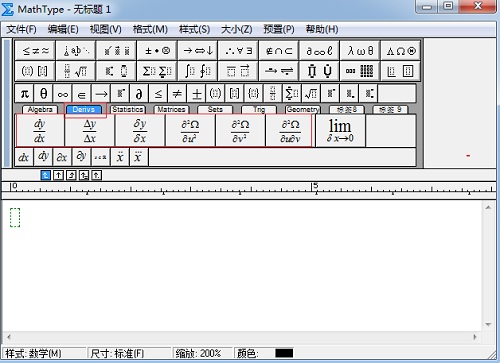
3.在这个标签下系统会默认保存有一些常用的表示微分的形式,可以根据自己的需要选择就可以。直接点击自己的想要的微分形式,编辑窗口中就会出现了。
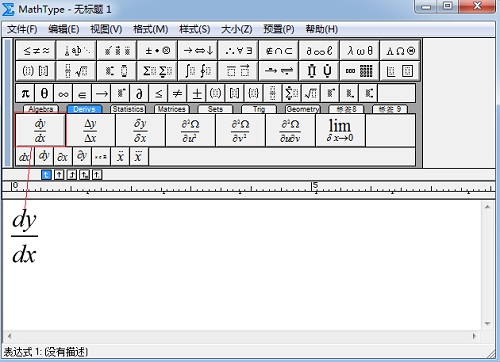
4.如果没有自己的想要的,也可以直接在编辑窗口中出现的微分符号公式中进行修改就可以了,这样是比较简单的方法。有些人有时也会自己来利用模板编辑这些符号,但是没有这种方法快捷。
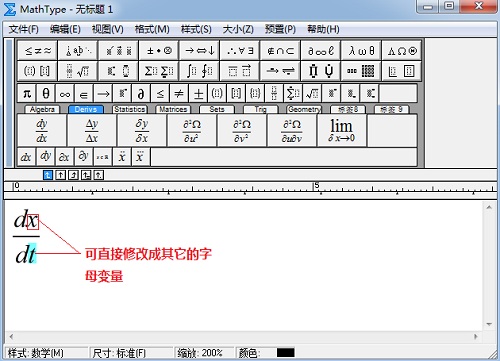
以上内容向大家介绍了MathType微分符号的编辑方法,如果你不使用MathType标签栏中的符号,微分符号也是可以直接编辑出来的,使用一个分式模板,然后分别在分式模板中输入相应的符号就可以了。不过这是对MathType有基本了解,很多功能还不够熟练的人会使用这个方法,如果你经常使用MathType,就会对里面的标签栏很熟悉,对里面的很多的快捷编辑会很熟悉。如果想要了解更多MathType快捷编辑的方法,可以参考教程:怎么用MathType快速编辑常用矩阵。
展开阅读全文
︾